《C++ GUI Qt4编程》第一章、Qt入门
来源:互联网 发布:郑州工商学院官网网络 编辑:程序博客网 时间:2024/04/28 13:45
1.1 Hello Qt
创建hello目录,新建源文件hello.cpp:
#include <QApplication>#include <QLabel>int main(int argc, char *argv[]){ QApplication app(argc, argv); QLabel *label = new QLabel("Hello Qt!"); label->show(); return app.exec();}进入hello目录,qmake -project生成一个与平台无关的项目文件hello.pro。
TEMPLATE = app
SOURCES = hello.cpp
SOURCES = hello.cpp
然后输入命令qmake hello.pro从项目文件生成一个与平台相关的makefile文件。
键入make命令就可以构建该程序了。
1.2 建立连接
#include <QApplication>#include <QPushButton>int main(int argc, char *argv[]){ QApplication app(argc, argv); QPushButton *button = new QPushButton("Quit"); QObject::connect(button, SIGNAL(clicked()), &app, SLOT(quit())); button->show(); return app.exec();}将按钮的clicked()信号和QApplication对象的quit()槽连接。
1.3 窗口部件的布局
#include <QApplication>#include <QHBoxLayout>#include <QSlider>#include <QSpinBox>int main(int argc, char *argv[]){ QApplication app(argc, argv); QWidget *window = new QWidget; window->setWindowTitle("Enter Your Age"); QSpinBox *spinBox = new QSpinBox; QSlider *slider = new QSlider(Qt::Horizontal); spinBox->setRange(0, 130); slider->setRange(0, 130); QObject::connect(spinBox, SIGNAL(valueChanged(int)), slider, SLOT(setValue(int))); QObject::connect(slider, SIGNAL(valueChanged(int)), spinBox, SLOT(setValue(int))); spinBox->setValue(35); QHBoxLayout *layout = new QHBoxLayout; layout->addWidget(spinBox); layout->addWidget(slider); window->setLayout(layout); window->show(); return app.exec();}关于这段代码需要注意两点:
1.布局管理器会自动将该窗口设置为spin和slider的父对象。
2.当滑动滑块时,QSlider的setValue槽会发射valueChanged信号,这样就触发了spin的
setValue槽。最终回到QSlider的setValue时就不会再发射任何信号了,因为滑块的值
已经是35了。具体过程如下图:
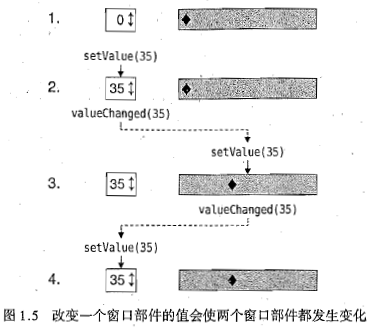
一般步骤总结:
1.声明所需的窗口部件。
2.设置它们所应具备的属性。
3.把它们添加到布局中,布局自动设置它们的位置和大小。
4.利用信号和槽机理,连接各个窗口部件,管理用户的交互行为。
- 《C++ GUI Qt4编程》第一章、Qt入门
- C++ GUI Qt4编程-Qt入门
- C++ GUI Qt4.QT入门
- Qt C++GUI Qt4 编程书中网址
- C++ GUI Programming with Qt4 Second Edition 之 附录C.1 Qt Jambi入门
- Qt入门读后总结1,参考C++ GUI QT4
- C++GUI Qt4读书笔记(1)--QT的基本知识点
- 入门QT4+VS2008-Gui设计
- [QT4学习]Qt入门
- C++ GUI QT4编程笔记
- 读书笔记 - C++ GUI Qt4 编程(第二版)- Qt 父子对象机制的内存管理
- Qt学习之《C++ GUI Qt4编程》(第14章)多线程互斥量使用错误
- C++ GUI Programming with Qt4 Second Edition 之 附录C Qt Jambi简介
- QT4 学习 第一章 一 Hello Qt
- 第一章 Qt入门
- 第一章 Qt入门
- C++ GUI Qt4编程-创建对话框
- C++ GUI Qt4编程-创建主窗口
- asp.net搭建mybatis开发环境
- VC让鼠标指到按钮上变成手型
- SSE 介紹
- 获取树对象中选中的节点
- windows 2008 NLB 配置(五)--更换虚拟机端口组
- 《C++ GUI Qt4编程》第一章、Qt入门
- 黑马程序员--java集合框架
- 网站推广手法的四大基础技能
- zju1002
- js特效
- Linux内核修炼之软中断分析
- 冒泡排序(C语言)
- 基本数据类型
- 要么解决问题,要么把问题升华


